無線LANルーター(アクセスポイント)を介さず、直接プリンターと機器を接続する方法です。
iOS、Androidをお使いの方はEpson Smart Panelから設定すると便利です。
以下の作業はプリンターと接続したいデバイスで、1回だけ設定してください。Wi-Fi Directを無効にしたり、ネットワーク設定を初期の状態に戻したりしない限り、設定をし直す必要はありません。
ホーム画面から 
 ボタンで[スマホと接続]を選択して、OKボタンを押します。
ボタンで[スマホと接続]を選択して、OKボタンを押します。
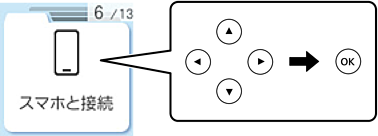
すでにプリンターをWi-Fi(無線LAN)接続している場合は、 ボタンを押してください。
ボタンを押してください。
メッセージを確認して、OKボタンを押します。
メッセージを確認して、OKボタンを押します。
 ボタンを押します。
ボタンを押します。

 ボタンで[その他スマートデバイスとつなぐ]を選択して、OKボタンを押します。
ボタンで[その他スマートデバイスとつなぐ]を選択して、OKボタンを押します。
 を押して画面をスクロールしてWi-Fi Directの接続情報を確認します。
を押して画面をスクロールしてWi-Fi Directの接続情報を確認します。
スマートデバイスのWi-Fi接続画面を表示し、プリンターの操作パネルに表示された接続名を選択して、パスワードを入力します。
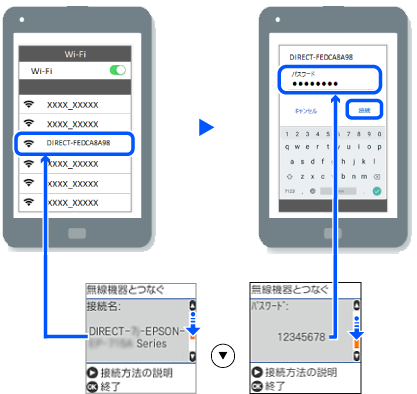
プリンターの画面でOKボタンを選択します。
お使いの印刷用アプリを開いて印刷するプリンターを選択します。
一度接続設定をしたスマートデバイスから再度プリンターに接続する場合は、スマートデバイスのWi-Fi接続画面から、プリンターの接続名を選択して接続してください。
iPhone、iPad、iPod touchをお使いの方は、iOSの標準カメラでQRコードを読み取って接続することもできます。詳しい手順は、https://epson.snでご確認ください。